您可以在 LWS 库中查看图片和视频。要在库中查看图片:
-
启动 LWS(开始 > 所有程序 > Logitech > Logitech Webcam Software)。
-
从 LWS 菜单中,单击 Quick Capture(快速捕获)按钮,如下所示:
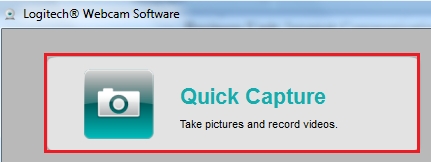
-
在 Quick Capture(快速捕获)窗口下的 Gallery(库)区域中查看您的图片和视频,如下所示:
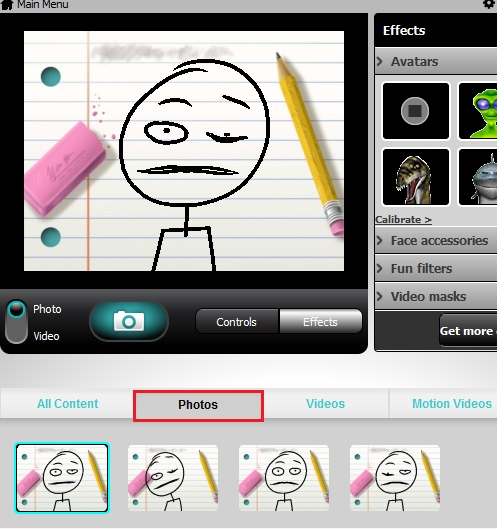
对于图片库,请单击照片图标:
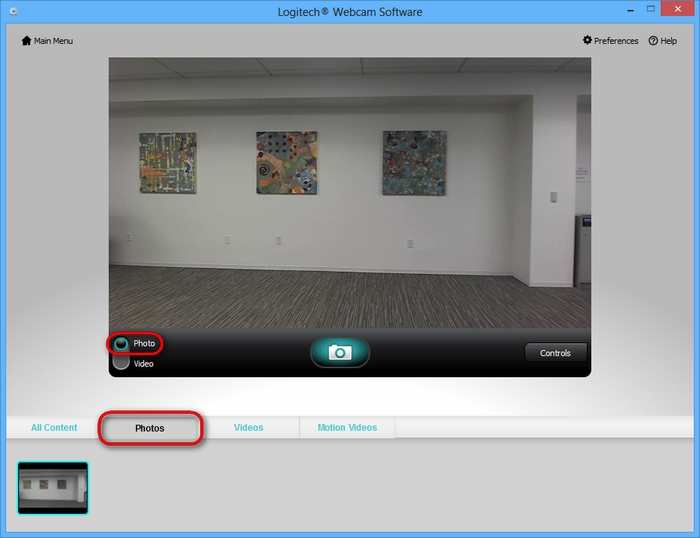
-
对于视频库,请单击视频图标:
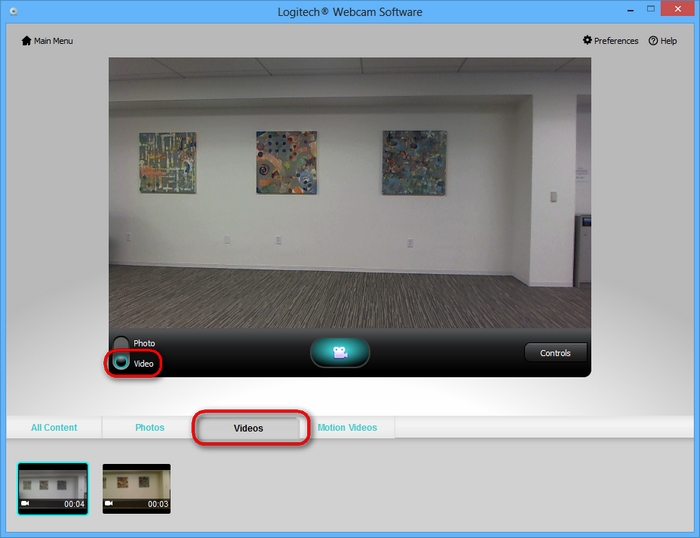
图片文件:
您还可以通过在“我的文档”下面的“我的图片”或“我的视频”文件夹中打开 Logitech Webcam 文件夹来查看您的图片和视频。要以这种方法查看图片或视频,请进行以下操作:
-
打开 Logitech Webcam 文件夹(开始 > 我的图片 >LWS),如下所示:
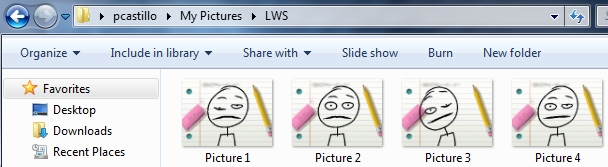
注意: 如果您在 Windows XP 中使用的是经典视图,则只需在桌面上打开“我的文档”文件夹,然后打开“我的图片”文件夹。
-
打开 LWS 文件夹。
-
您的图片将如下所示:
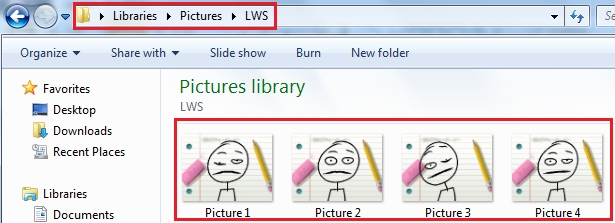
- 要查看图片,请双击图片,所选图片就会在“Windows 图片和传真查看器”或您在计算机上设为默认图片查看器的任何其他图片查看器中打开。
要查看您的视频文件:
-
打开用户文件夹(在本例中为 pcastillo),如下所示:
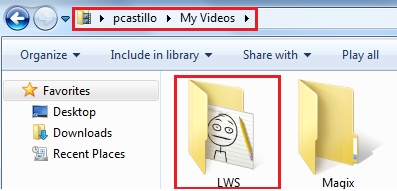
-
打开“我的视频”文件夹:
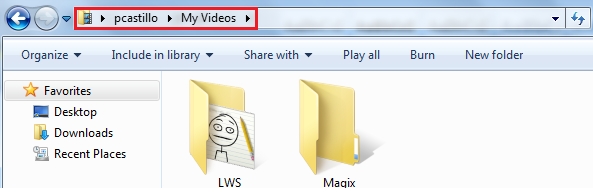
-
打开 Logitech LWS:
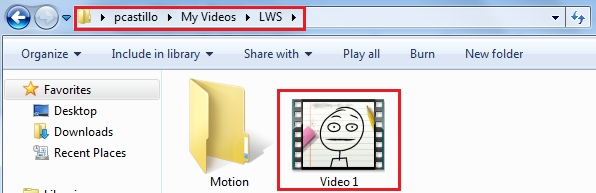
-
双击想要查看的视频,该视频就会在 Windows Media Player 或您在计算机上设为默认视频播放器的任何其他视频播放器上打开。
重要提示:罗技不再对固件更新工具提供支持或维护。强烈推荐您将 Logi Options+ 用于受支持的罗技设备。在此过渡期间,我们将为您提供帮助。
重要提示:罗技不再对 Logitech Preference Manager 提供支持或维护。强烈推荐您将 Logi Options+ 用于受支持的罗技设备。在此过渡期间,我们将为您提供帮助。
重要提示:罗技不再对 Logitech Control Center 提供支持或维护。强烈推荐您将 Logi Options+ 用于受支持的罗技设备。在此过渡期间,我们将为您提供帮助。
重要提示:罗技不再对 Logitech Connection Utility 提供支持或维护。强烈推荐您将 Logi Options+ 用于受支持的罗技设备。在此过渡期间,我们将为您提供帮助。
重要提示:罗技不再对 Unifying 软件提供支持或维护。强烈推荐您将 Logi Options+ 用于受支持的罗技设备。在此过渡期间,我们将为您提供帮助。
重要提示:罗技不再支持或维护 SetPoint 软件。强烈推荐您将 Logi Options+ 用于受支持的罗技设备。在此过渡期间,我们将为您提供帮助。
常问问题
此部分没有可用的产品
